Опции
![]()
Формат отображения Даты/Времени
Выберите формат, который будет использоваться для отображения продолжительности задачи в Списке задач. Продолжительность можно отображать как Дату
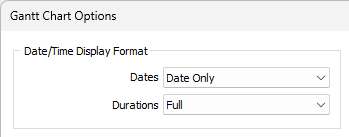
Показывать метки столбцов задач
Используйте эту опцию, чтобы выбрать атрибуты, которые будут помечены и размещены в столбцах задач в диаграмме Ганта. Если вы хотите пометить атрибуты на основе значений, рассчитанных из выражения, щелкните по символу = слева от поля ввода выражения, чтобы открыть Редактор выражений.
Шрифт
Дважды щелкните по полю Предварительного просмотра Свойства текста, чтобы выбрать шрифт и задать свойства текста для меток.
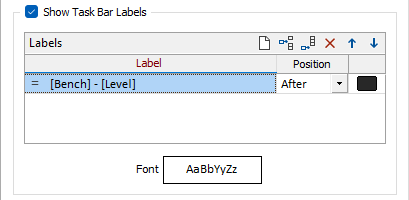
Расположение
Задайте положение меток на столбцах задач (После, Перед, Начало, Конец).
Метки полос задач
Выберите атрибуты, которые будут отображаться на полосах задач на Диаграмме Ганта. При работе с атрибутом с редактируемым исходным полем, атрибут может иметь фиксированное значение или значение, рассчитанное из выражения.
Показать линию "Сегодня"
Эта опция активирована по умолчанию. Если в этом окошке стоит флажок, на графике отображается вертикальная линия, обозначающая текущую дату и время. Для этой линии вы можете задать опции Цвета и Стиля.
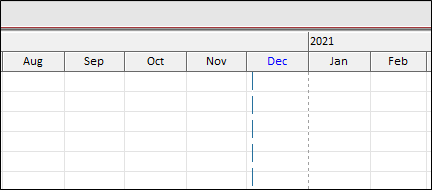
Опции стили линий:
- Цельная
- Пунктир
- Точка
- Пунктир Точка
- Пунктир Точка Точка
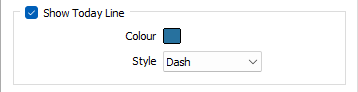
Использовать полутона календаря
В Оперативном плане оттенок, применяемый к особым дням в диаграмме Ганта, можно настроить в соответствии с затенением, применяемым к календарю по умолчанию или календарю по задачам или ресурсам.
Применить календарь из
Можно выбрать календарь по умолчанию или календарь для конкретной задачи или ресурса:
| Тип | Описание |
|---|---|
|
Переключить |
Используйте календарь по умолчанию или дополнительный календарь по ресурс или задаче для выполнения конкретной задачи, согласно параметрам, заданным в вкладке Планирование | План, в группе Календарь. |
|
Выбранная задача |
Используйте календарь последней выбранной задачи. |
|
Ресурс выбранной задачи |
Используйте календарь первого ресурса последней выбранной задачи. |
Календарь
Если вы выбрали опцию Переключить, примите календарь по умолчанию или выберите календарь, который будете использовать (если во вкладке Планирование | План, в группе Календарь были настроены дополнительные календари по ресурсам и задачам).
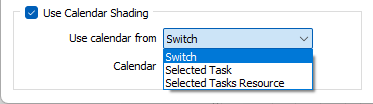
Если полутона не требуются, снимите флажок Использовать полутона календаря.
Цвета просмотра
Задайте цвета, которые будут применяться к столбцам задач, групп и связям зависимостей в диаграмме Ганта:
-
Цвета столбцов задач можно настроить в соответствии с цветами, примененными к кэшированным каркасам в Визексе.
-
Вы можете закодировать цветом связи зависимостей, чтобы различать пользовательские и вспомогательные связи, а также вертикальные и горизонтальные связи.
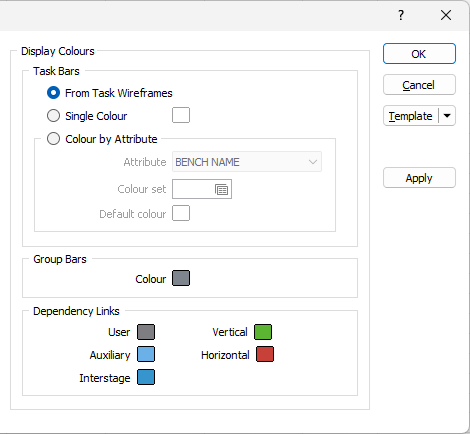
Template
The Template button is only available for Template Forms. Template Forms inherit saved or previously used values.
Click the Template button to select and open a saved form set template.
Load Template
Click the Load Template button to select and open a saved template to populate the fields of the form.
Save Template
Click the Save Template button to save the details of the current form as a template that can be loaded at a later time.
Manage
Click the Manage button to open the Template Forms manager which can be used to open, save, delete, import and export the template forms for your project.
Undo and Redo
Click Undo (CTRL + Z) to undo recent changes in the form. After an Undo, click Redo (CTRL + Y) to restore the last change that was undone.
Collapse
Collapse (roll-up) the form to preview a chart, or preview the results of an operation in Vizex, or obtain input values from Vizex, the Property Window, the File Editor, or the Plot Editor.